
Ang ilang mga gumagamit na nagtatrabaho sa mga computer na may Windows 7 ay nakatagpo ng isang error 0x80070005. Maaaring mangyari ito kapag sinusubukang i-download ang mga update, simulan ang proseso ng pag-activate ng lisensya ng OS o sa panahon ng pamamaraan ng pagbawi ng system. Harapin natin kung ano ang direktang sanhi ng tinukoy na problema, pati na rin malaman ang paraan upang maalis ito.
Mga sanhi ng mga error at mga paraan upang maalis ito
Error 0x80070005 ay isang pagpapahayag ng pagtanggi na mag-file ng access sa isang partikular na operasyon, kadalasang nauugnay sa pag-download o pag-install ng update. Ang mga direktang dahilan para sa problemang ito ay maaaring maraming mga kadahilanan:- Nagambala o hindi kumpletong paglo-load ng nakaraang pag-update;
- Ang pagkabigong ma-access ang mga site ng Microsoft (madalas ay nangyayari dahil sa hindi tamang pagsasaayos ng mga antivirus o firewalls);
- Impeksiyon ng system na may virus;
- TCP / IP failure;
- Pinsala sa mga file system;
- Hard disk malfunctions.
Ang bawat isa sa mga dahilan sa itaas para sa paglitaw ng problema ay may mga paraan upang malutas na ang pag-uusap ay pupunta sa ibaba.
Paraan 1: Suppinacl Utility.
Una, isaalang-alang ang paglutas ng algorithm ng problema gamit ang subinacl utility mula sa Microsoft. Ang pamamaraan na ito ay perpekto, kung ang error 0x80070005 ay nagmula sa panahon ng pag-update o pag-activate ng lisensya ng operating system, ngunit hindi ito maaaring makatulong kung ito ay lumitaw sa proseso ng pagbawi ng OS.
I-download ang Subinacl.
- Pagkatapos mong ma-download ang subinacl.msi file, patakbuhin ito. Ang "pag-install wizard" ay bubukas. I-click ang "Next".
- Pagkatapos ay lilitaw ang kasunduan sa lisensya. Muling ayusin ang radio button sa itaas na posisyon, at pagkatapos ay pindutin ang "Next". Kaya, kinumpirma mo ang iyong pahintulot sa mga patakaran sa lisensyadong Microsoft.
- Pagkatapos nito, magbubukas ang window, kung saan dapat mong tukuyin ang folder kung saan mai-install ang utility. Sa pamamagitan ng default, ito ay ang direktoryo ng "Tools", na namuhunan sa folder ng Windows Resource Kits na matatagpuan sa direktoryo ng mga file ng programa sa C drive. Maaari mong iwanan ang default na setting na ito, ngunit pinapayuhan pa rin namin na mas mahusay na magtrabaho ang utility upang tukuyin ang Ang direktoryo ay mas malapit sa direktoryo ng root ng disk C. upang gawin ito, i-click ang "Browse".
- Sa window na bubukas, lumipat sa ugat ng C disk at sa pamamagitan ng pag-click sa icon na "Lumikha ng isang bagong folder", lumikha ng isang bagong folder. Ang pangalan ay maaaring magbigay ng anumang, ngunit itinalaga namin ang pangalan na "Subinacl" dito at patuloy na patakbuhin ito. Pinapayagan ang direktoryo na iyong nilikha, pindutin ang OK.
- Awtomatiko itong i-refund sa nakaraang window. Upang simulan ang proseso ng pag-install ng utility, i-click ang "I-install Ngayon".
- Ang pamamaraan sa pag-install ng utility ay isasagawa.
- Ang window ng "Installation Wizard" ay lilitaw tungkol sa matagumpay na pagtatapos. I-click ang "Tapos na".
- Pagkatapos nito, i-click ang pindutan ng Start. Piliin ang lahat ng mga programa.
- Pumunta sa folder na "Standard".
- Sa listahan ng mga programa, piliin ang "Notepad".
- Sa window na "Notepad" na bubukas, ipasok ang naturang code:
@echo off
Itakda ang Osbit = 32.
Kung umiiral ang "% programfiles (x86)%" set Osbit = 64
Itakda ang runningdir =% programfiles%
Kung% OSBIT% == 64 Itakda ang runningdir =% programfiles (x86)%
C: \ subinacl \ subinacl.exe / subkyreg "HKEY_LOCAL_MACHINE \ Software \ Microsoft \ Windows \ CurrentVersion \ Component Based Servicing" / Grant = "NT Service \ TrustedInstaller" = F
@Echo gotovo.
@Pause.
Kung sa panahon ng pag-install ay inireseta ka ng isa pang landas upang i-install ang subinacl utility, pagkatapos ay sa halip ng halaga na "C: \ subinacl \ subinacl.exe", tukuyin ang kasalukuyang address ng pag-install para sa iyong kaso.
- Pagkatapos ay i-click ang "File" at piliin ang "I-save Bilang ...".
- Magbubukas ang window ng pag-save ng file. Ilipat sa anumang maginhawang lugar sa hard drive. Sa drop-down na listahan ng "Uri ng File", piliin ang "Lahat ng mga file". Sa lugar na "pangalan ng file", magtalaga ng anumang pangalan na nilikha ng bagay, ngunit siguraduhing ipasok ang extension na ".bat". I-click ang "I-save".
- Isara ang "notepad" at patakbuhin ang "explorer". Ilipat sa direktoryo kung saan ang file ay nai-save na may bat extension. Mag-click dito sa kanang pindutan ng mouse (PCM). Sa listahan ng mga pagkilos, itigil ang pagpili upang "tumakbo mula sa administrator".
- Ang script ay ilulunsad at magsagawa ng mga kinakailangang setting ng system, nakikipag-ugnayan sa subincl utility. Susunod, gumawa ng reboot ng computer, pagkatapos ay dapat mawala ang error 0x80070005.
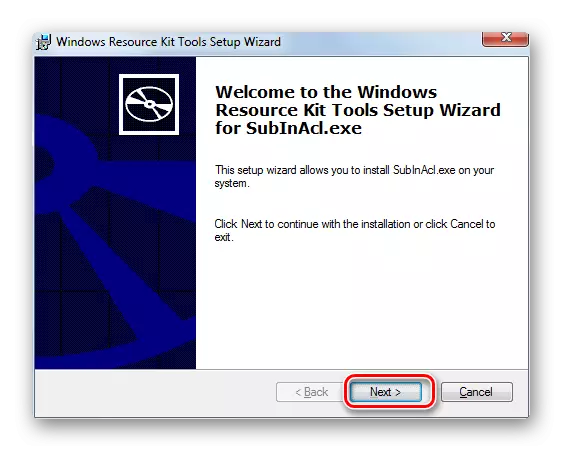
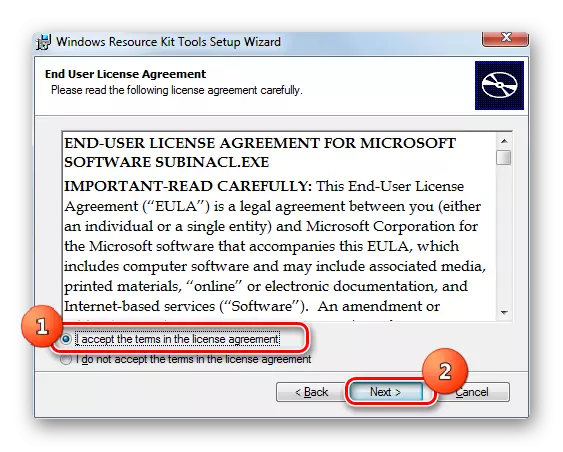
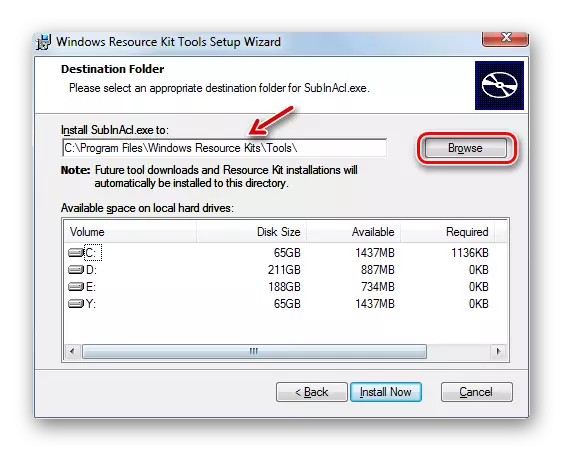
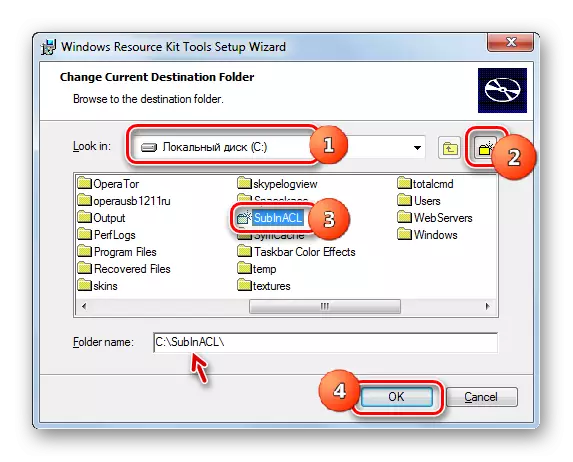
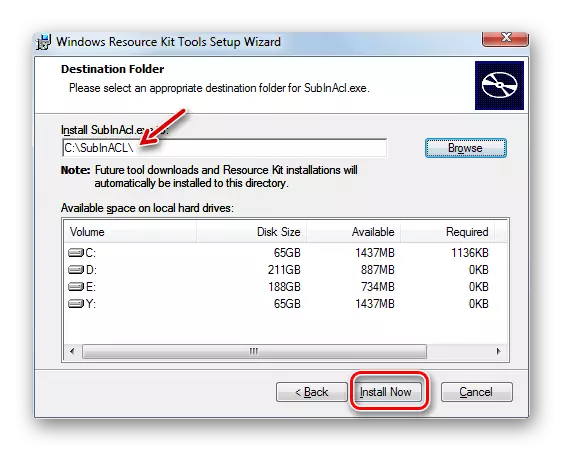
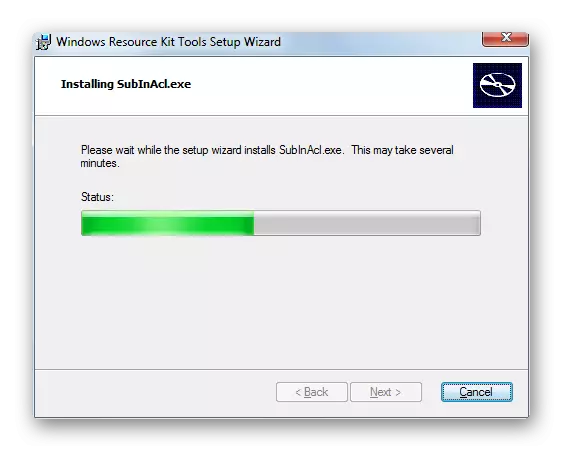
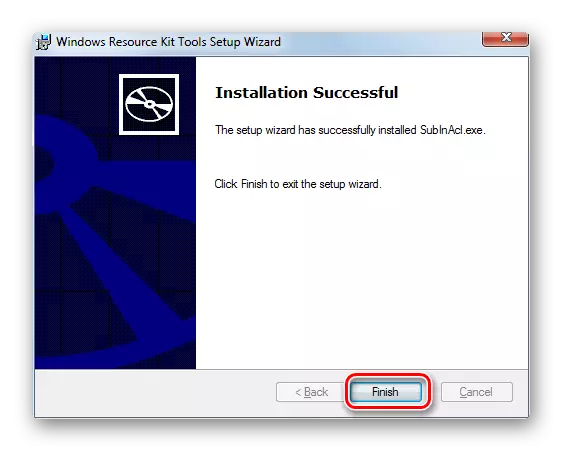
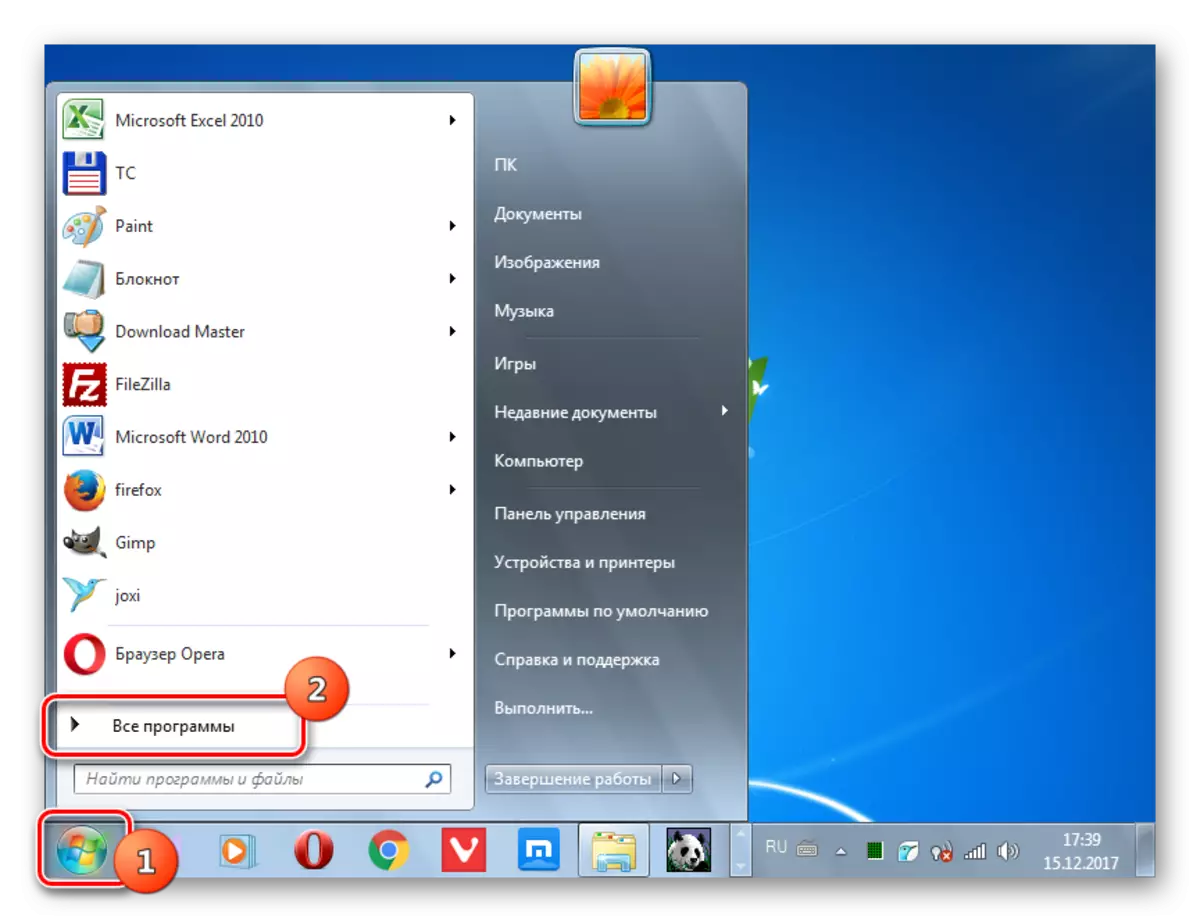
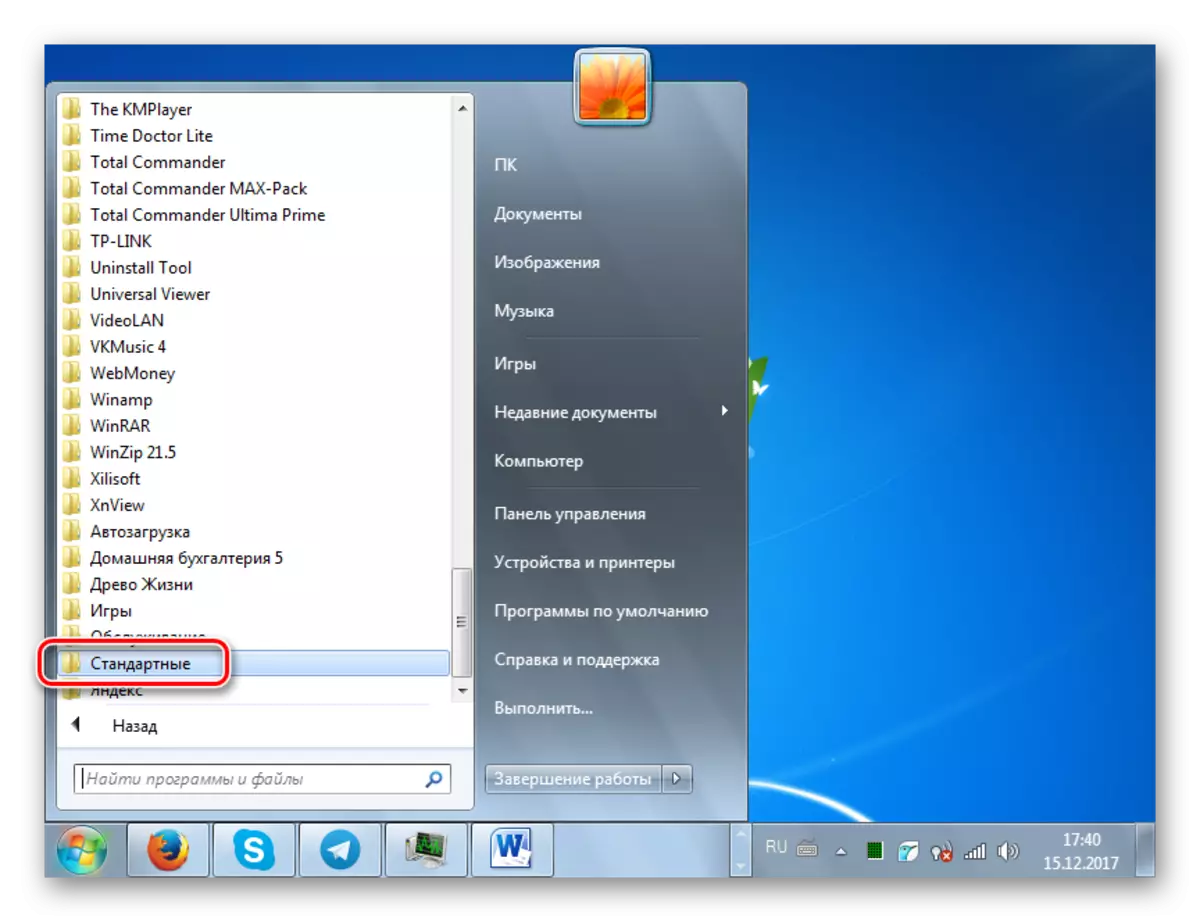
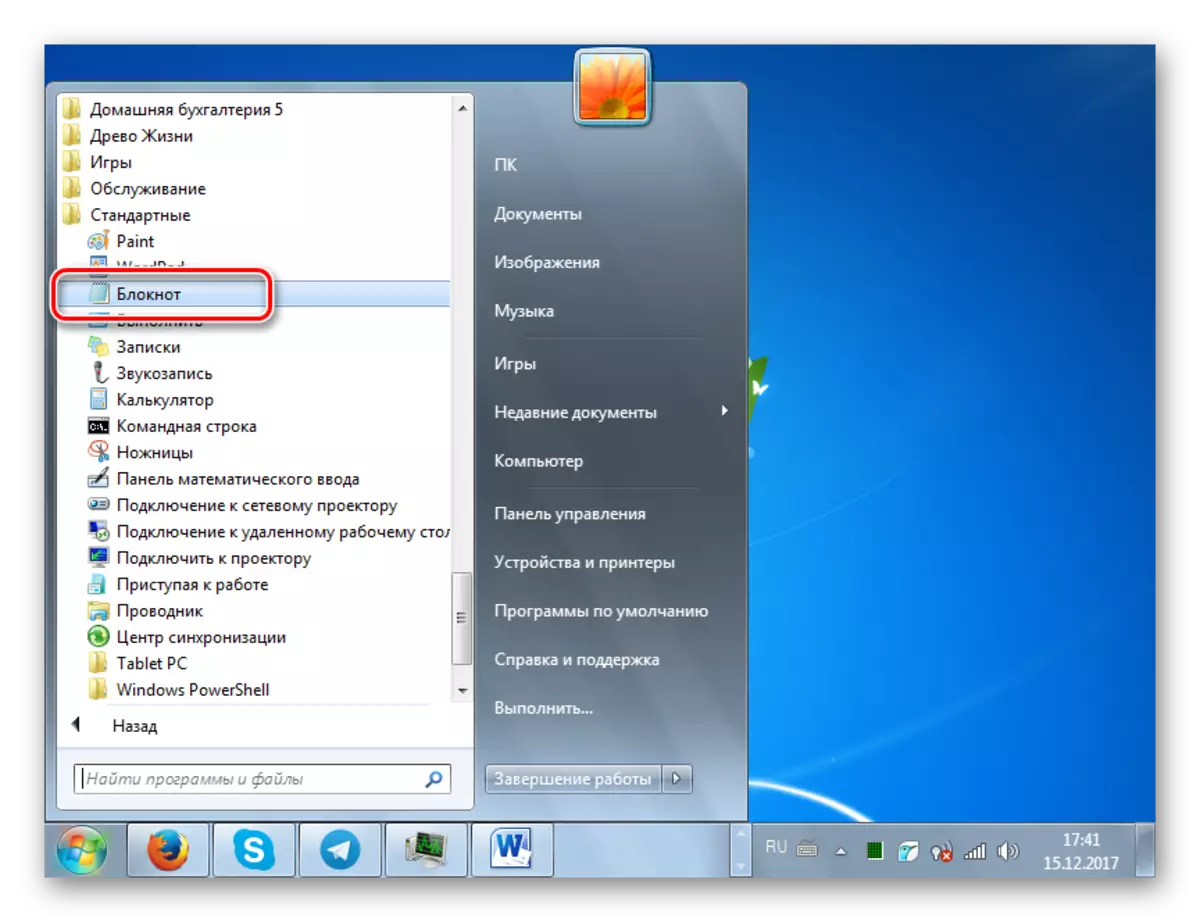
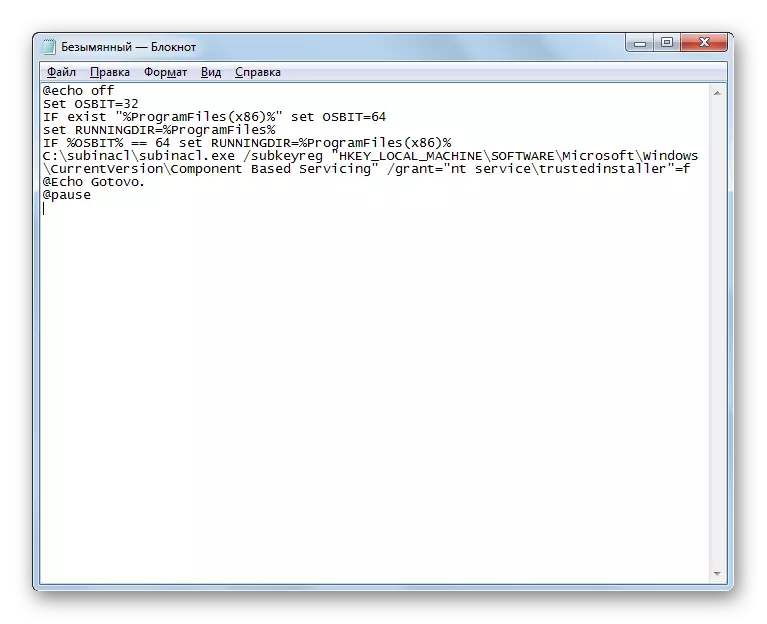
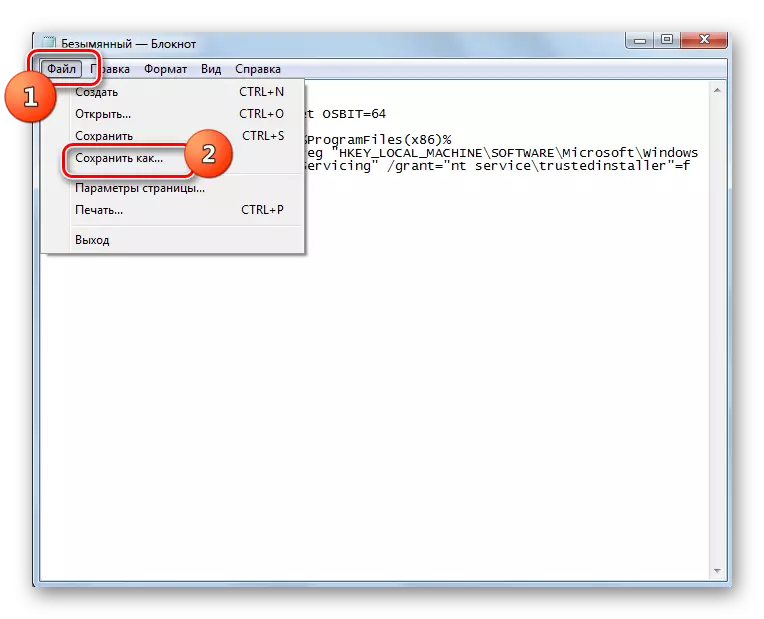
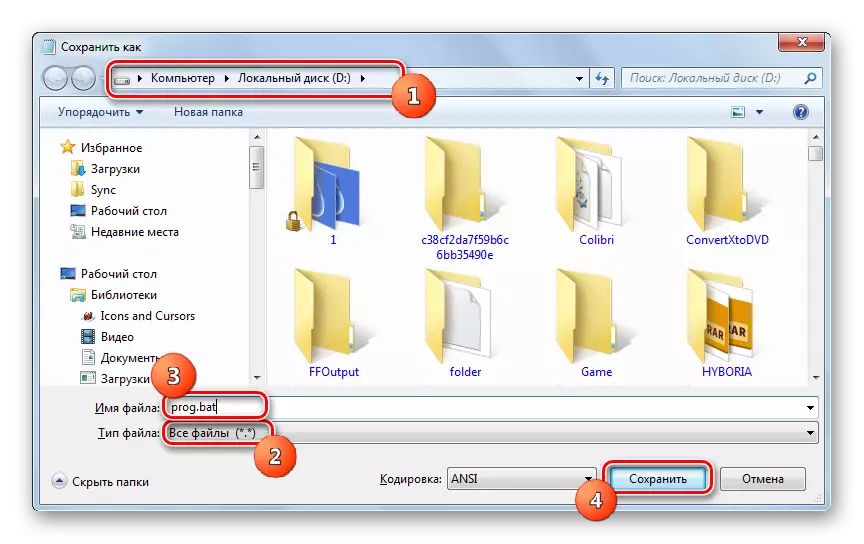
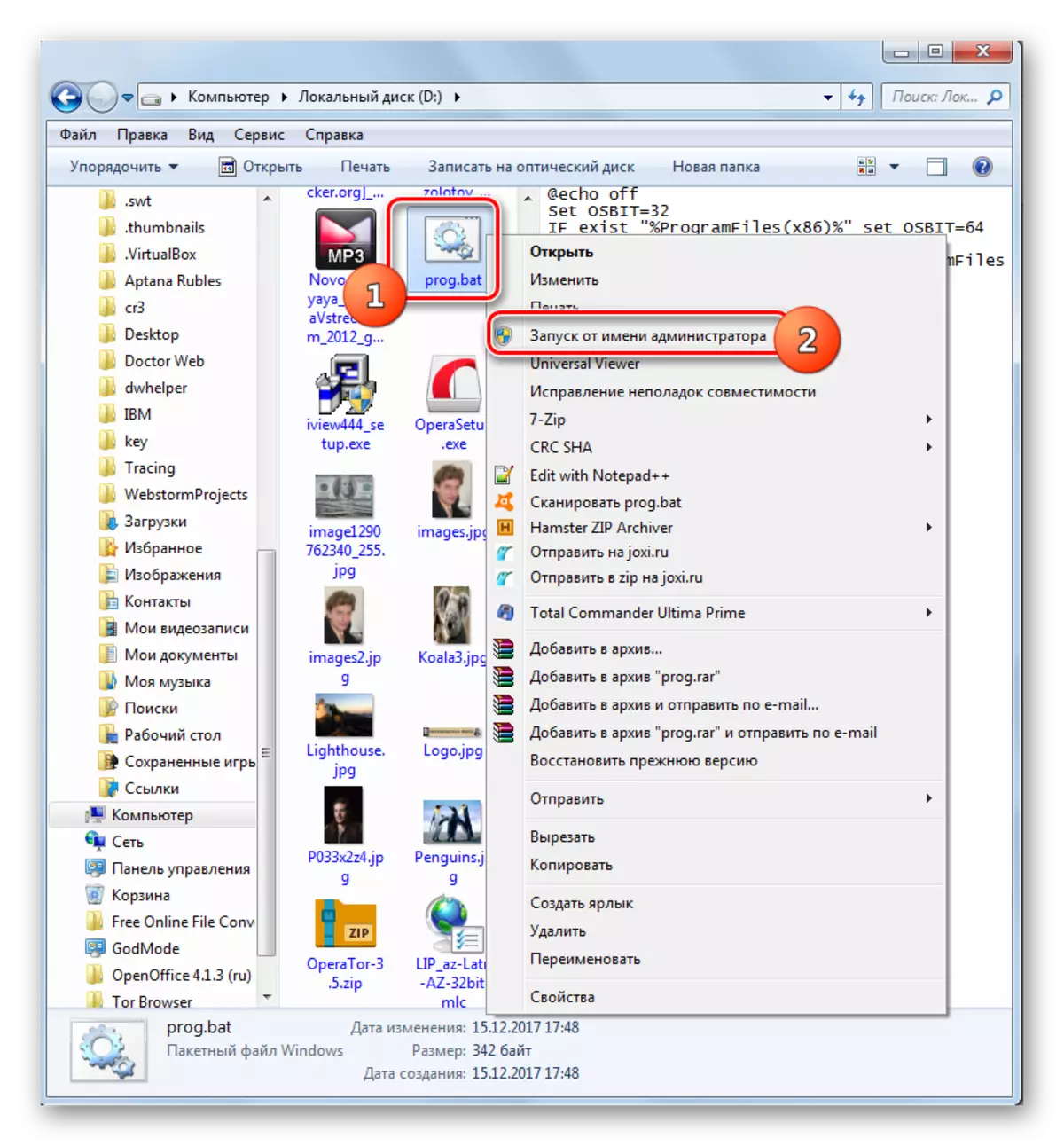
Kung hindi gumagana ang pagpipiliang ito, maaari mong sabay na lumikha ng isang file na may extension na ".bat", ngunit may isa pang code.
Pansin! Ang pagkilos na ito ay maaaring humantong sa inoperability ng system, kaya gamitin lamang ito bilang isang huling resort sa iyong sariling peligro. Bago ito ginagamit ito ay inirerekomenda upang lumikha ng isang sistema ng pagbawi ng system o ang backup nito.
- Sa pamamagitan ng paggawa ng lahat ng mga hakbang na inilarawan sa itaas upang i-install ang subinacl utility, buksan ang "notepad" at itaboy ang code na ito doon:
@echo off
C: \ subinacl \ subinacl.exe / subkeyreg hkey_local_machine / grant = administrator = f
C: \ subinacl \ subinacl.exe / subkeyreg hkey_current_user / grant = administrator = f
C: \ subinacl \ subinacl.exe / subkeyreg hkey_classes_rootra / grant = administrator = f
C: \ subinacl \ subinacl.exe / subdirectories% SystemDrive% / Grant = administrator = f
C: \ subinacl \ subinacl.exe / subkeyreg hkey_local_machine / grant = system = f
C: \ subinacl \ subinacl.exe / subkeyreg hkey_current_user / grant = system = f
C: \ subinacl \ subinacl.exe / subkeyreg hkey_classes_root / grant = system = f
C: \ subinacl \ subinacl.exe / subdirectories% SystemDrive% / Grant = System = f
@Echo gotovo.
@Pause.
Kung na-install mo ang subincl utility sa isa pang direktoryo, pagkatapos ay sa halip na ipahayag ang "C: \ subinacl \ subinacl.exe", tukuyin ang kasalukuyang landas dito.
- I-save ang tinukoy na code sa isang file na may extension na ".bat" na may parehong paraan na inilarawan sa itaas, at i-activate ito mula sa tao ng administrator. Ang "command string" ay magbubukas, kung saan ang pamamaraan para sa pagbabago ng mga karapatan sa pag-access ay isasagawa. Matapos makumpleto ang proseso, pindutin ang anumang key at i-restart ang PC.
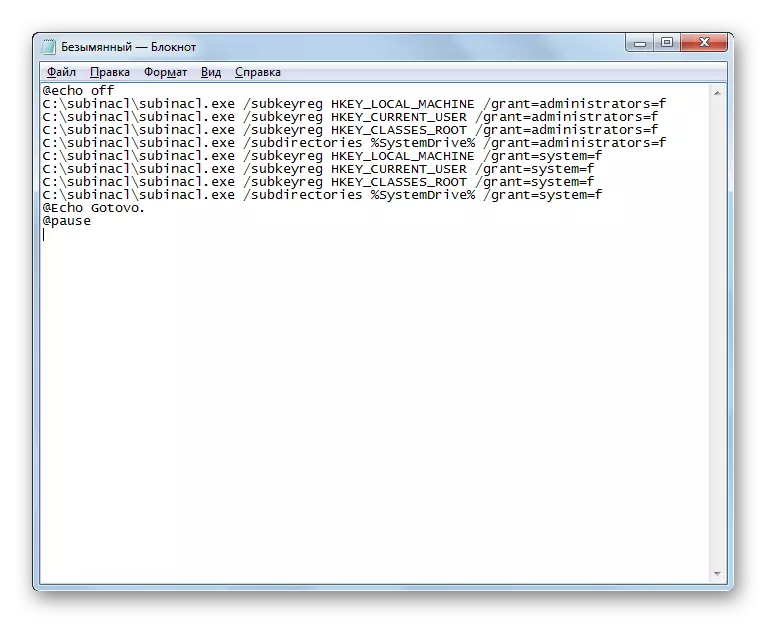
Paraan 2: Palitan ang pangalan o tanggalin ang mga nilalaman ng folder ng Softwaredistribution
Tulad ng nabanggit na sa itaas, ang sanhi ng error 0x80070005 ay maaaring isang pahinga kapag naglo-load ng nakaraang pag-update. Kaya, pinipigilan ng underfloor na bagay ang tamang pagpasa ng susunod na pag-update. Ang problemang ito ay maaaring malutas sa pamamagitan ng pagpapalit ng pangalan o pagtanggal ng mga nilalaman ng folder na naglalaman ng mga update sa pag-download, katulad ng direktoryo ng softwaredribution.
- Buksan ang "Explorer". Ipasok ang naturang address sa address bar nito:
C: \ windows \ softwaredistribution.
Mag-click sa elder sa kanan ng address string o pindutin ang Enter.
- Nahulog ka sa folder na "Softwaredistribution" na matatagpuan sa direktoryo ng Windows. Narito na ang mga nai-download na update ng system ay naka-imbak bago sila mai-install. Upang mapupuksa ang error na 0x80070005, kailangan mong linisin ang direktoryong ito. Upang i-highlight ang lahat ng mga nilalaman nito, gamitin ang Ctrl + a. I-click ang PCM sa pagpili. Sa ipinapakita na menu, piliin ang "Tanggalin".
- Ang isang dialog box ay bubukas kung saan tinatanong ang tanong kung talagang nais ng user na ilipat ang lahat ng mga napiling bagay sa "basket". Sumang-ayon sa pamamagitan ng pag-click sa "Oo."
- Ang pamamaraan para sa pagtanggal ng mga nilalaman ng folder na "softwardistribution" ay ilulunsad. Kung ang isang tao ay hindi maaaring alisin, dahil ito ay kasalukuyang nakikibahagi sa proseso, pagkatapos ay pindutin ang pindutan ng "Laktawan" sa ipinapakita na window na nagpapaalam tungkol sa sitwasyong ito.
- Pagkatapos ng pagtanggal ng mga nilalaman, maaari mong subukan upang magsagawa ng isang aksyon na kung saan ang error 0x80070005 ay ipinapakita. Kung ang dahilan ay hindi na-load ang mga nakaraang update, ang oras na ito ay hindi dapat.
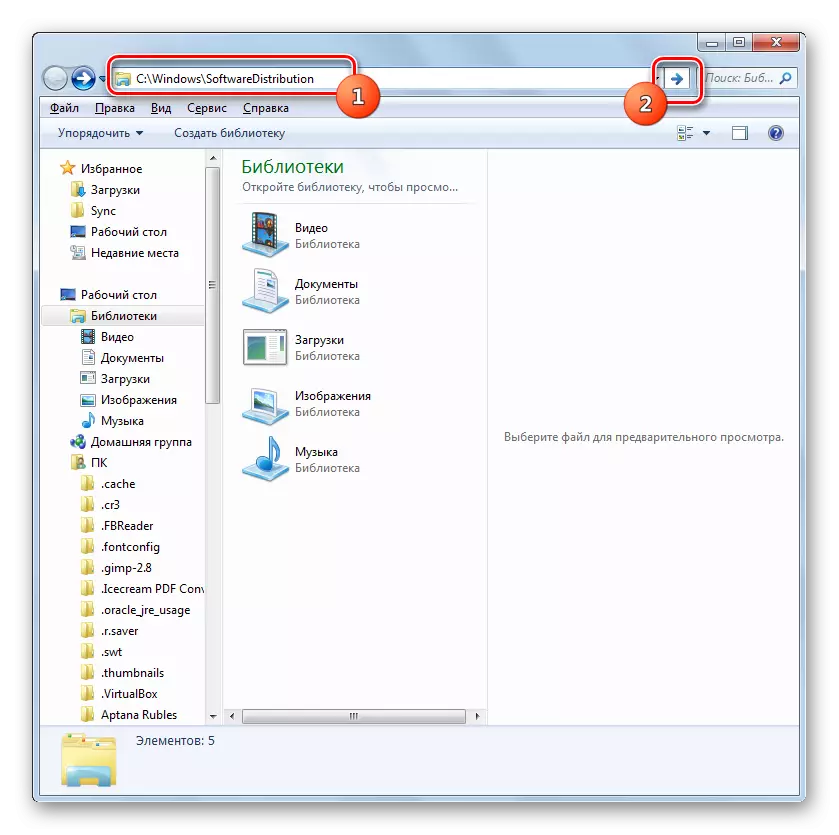
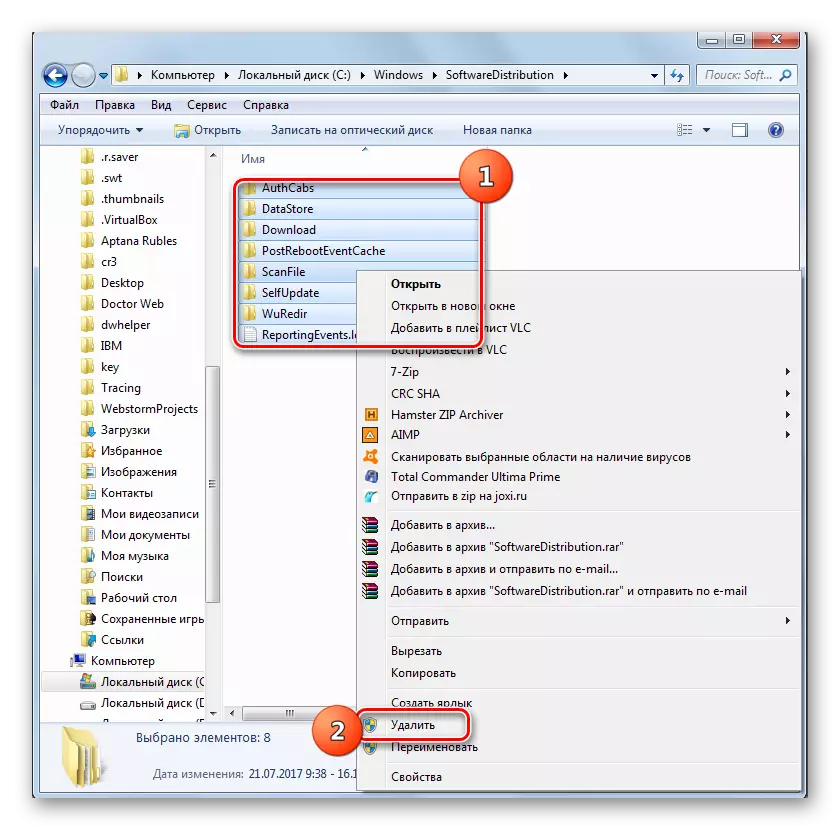


Kasabay nito, hindi lahat ng mga gumagamit ay nagtatanggal ng mga nilalaman ng folder na "Softwardistribution", dahil natatakot silang sirain hindi pa naka-install ang mga update o iba pang paraan upang makapinsala sa system. Ang mga sitwasyon ay nangyayari kapag ang opsyon sa itaas ay hindi maaaring alisin nang eksakto ang nasira o short-meed object, na mabibigo, dahil siya ay abala sa proseso. Sa parehong mga kasong ito, maaaring gamitin ang isa pang paraan. Binubuo ito sa pagpapalit ng pangalan ng "Softwaredistribution" na folder. Ang pagpipiliang ito ay mas kumplikado kaysa sa itaas, ngunit kung kinakailangan, ang lahat ng mga pagbabago ay maaaring ibalik.
- I-click ang "Start". Dumating sa "control panel".
- Dumating sa seksyong "System and Security".
- I-click ang "Administration".
- Sa "serbisyo" na pag-click sa listahan.
- Ang "Service Manager" ay naisaaktibo. Ilagay ang mga bagay sa pag-update ng Windows. Upang gawing simple ang paghahanap, maaari kang bumuo ng mga pangalan ayon sa alpabeto, ang pag-click sa pamagat ng haligi ng "Pangalan". Pagkatapos mong mahanap ang ninanais na elemento, italaga ito at i-click ang "Stop".
- Ang proseso ng pagtigil sa napiling serbisyo ay pinasimulan.
- Pagkatapos itigil ang serbisyo kapag inilalaan mo ang pangalan nito sa kaliwang lugar, ipapakita ang "run" ng inskripsiyon. Ang window ng "Services Manager" ay hindi malapit, ngunit i-roll ito sa taskbar.
- Ngayon buksan ang "Explorer" at ipasok ang sumusunod na landas sa field ng address nito:
C: \ windows.
Mag-click sa elder sa kanan ng tinukoy na string.
- Ang isang paglipat sa folder na "Windows" ay ginawang naisalokal sa direktoryo ng root ng C Drive C. Narito hinahanap namin ang pamilyar na folder ng folder na "Softwardibusyon". Mag-click dito PKM at sa listahan ng mga pagkilos piliin ang "Palitan ang pangalan".
- Baguhin ang pangalan ng folder sa anumang pangalan na iniisip mo. Ang pangunahing kondisyon upang ang pangalan na ito ay walang iba pang mga direktoryo na matatagpuan sa parehong direktoryo.
- Bumalik ka sa "Dispatcher ng Serbisyo". I-highlight ang pangalan na "Windows Update Center" at i-click ang "Run".
- Ang pamamaraan para sa pagsisimula ng tinukoy na serbisyo ay isasagawa.
- Ang matagumpay na pagtatapos ng gawain sa itaas ay magpapahiwatig ng hitsura ng katayuan na "gumagana" sa hanay ng katayuan sa tapat ng pangalan ng serbisyo.
- Ngayon pagkatapos i-restart ang computer, ang error 0x80070005 ay dapat mawala.
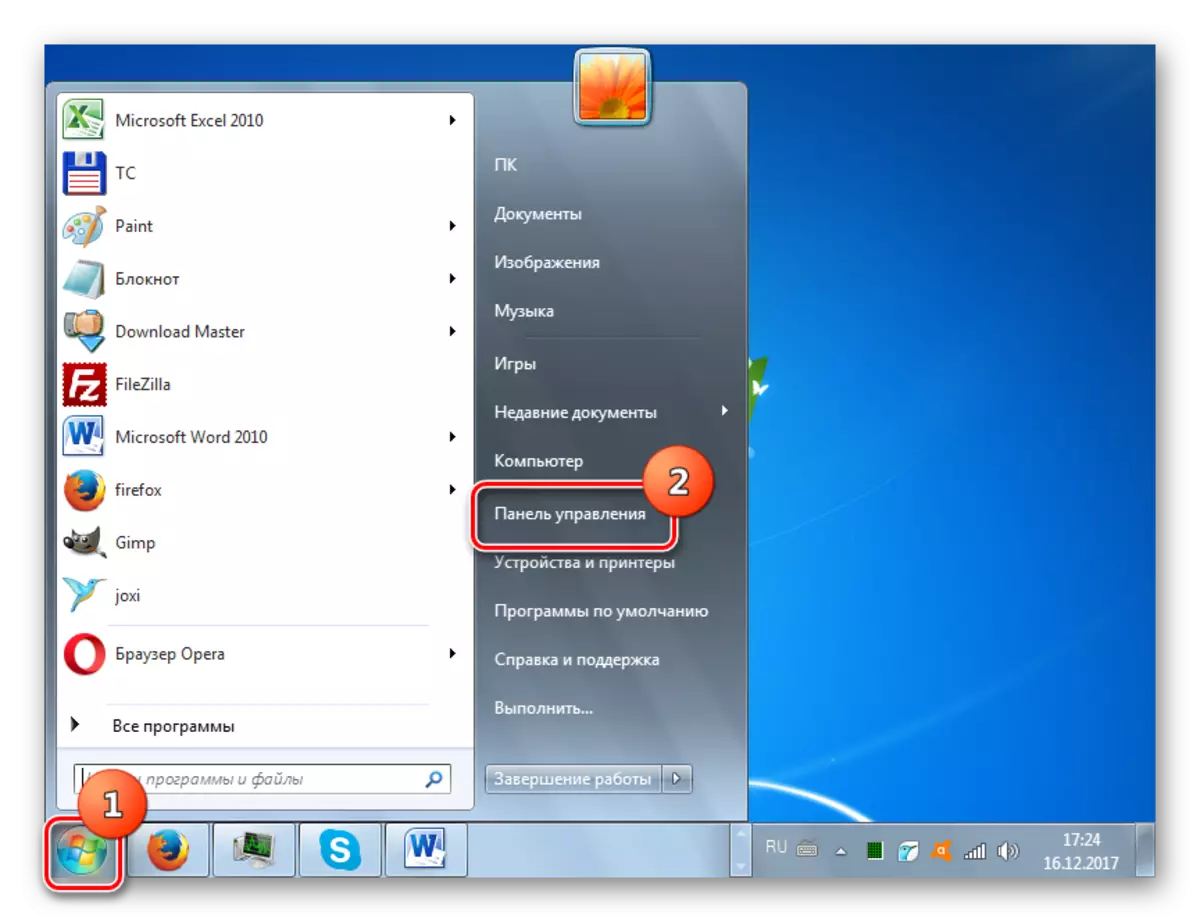
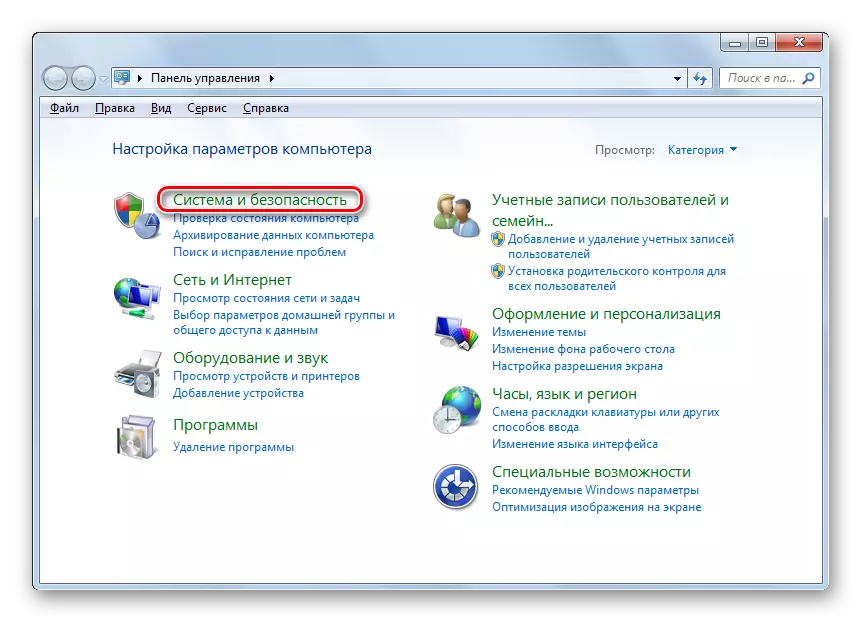
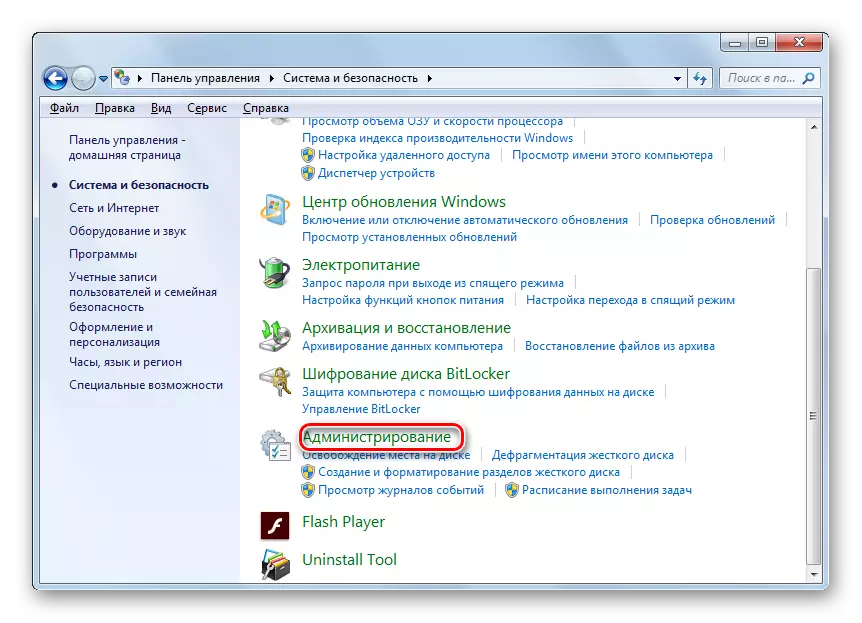
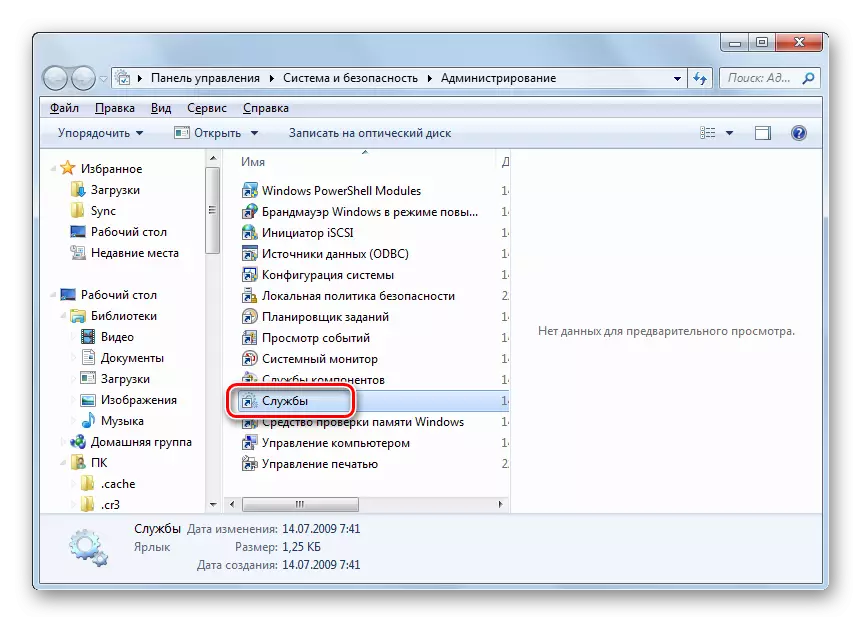
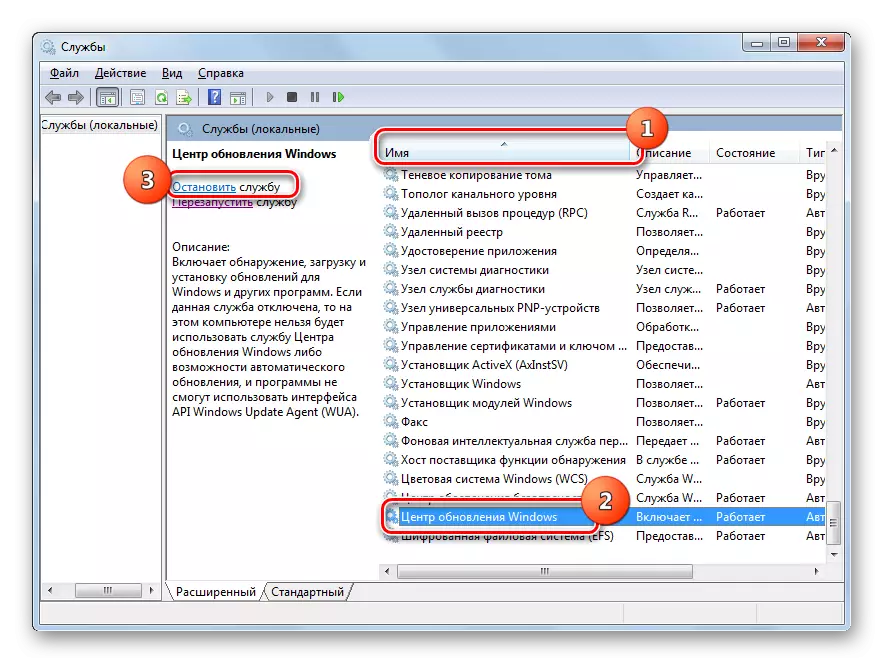

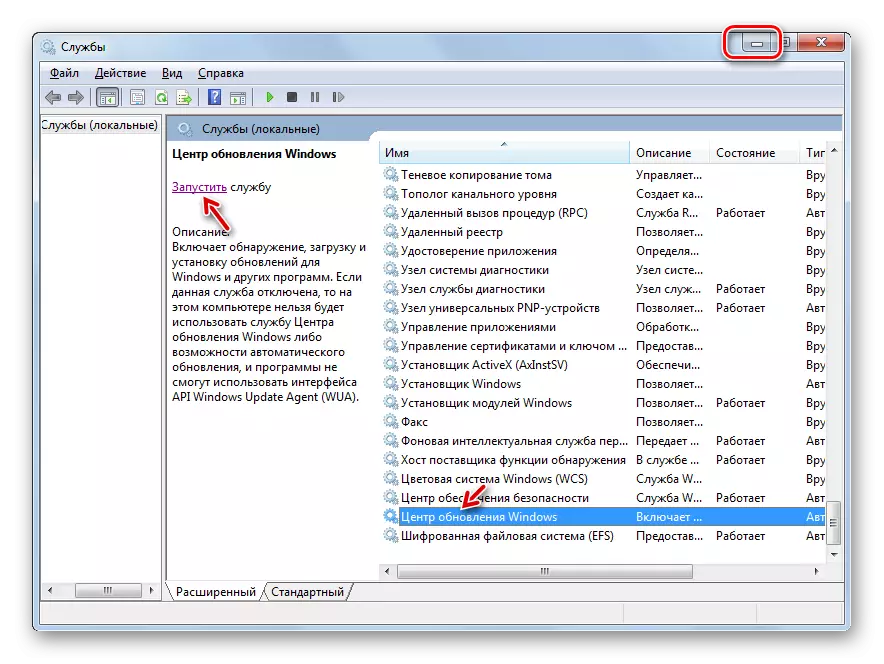
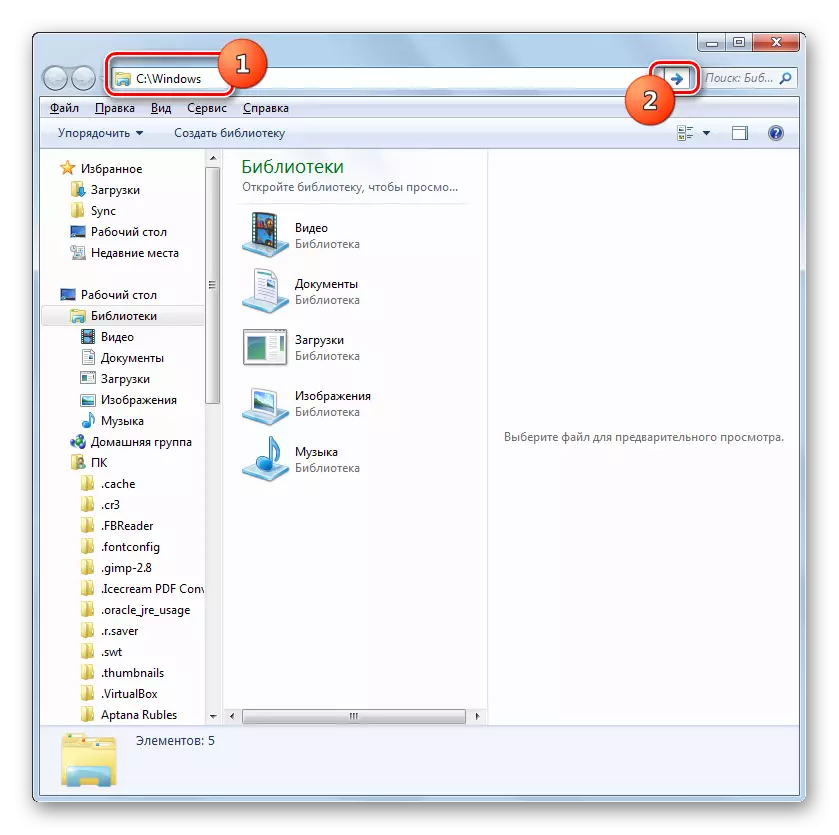
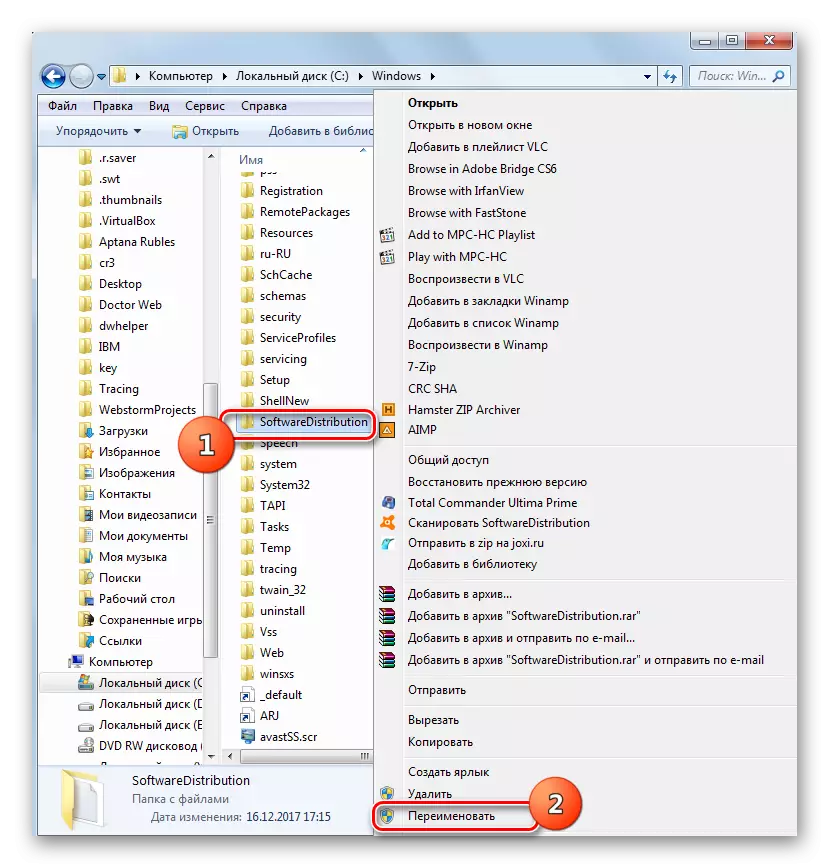
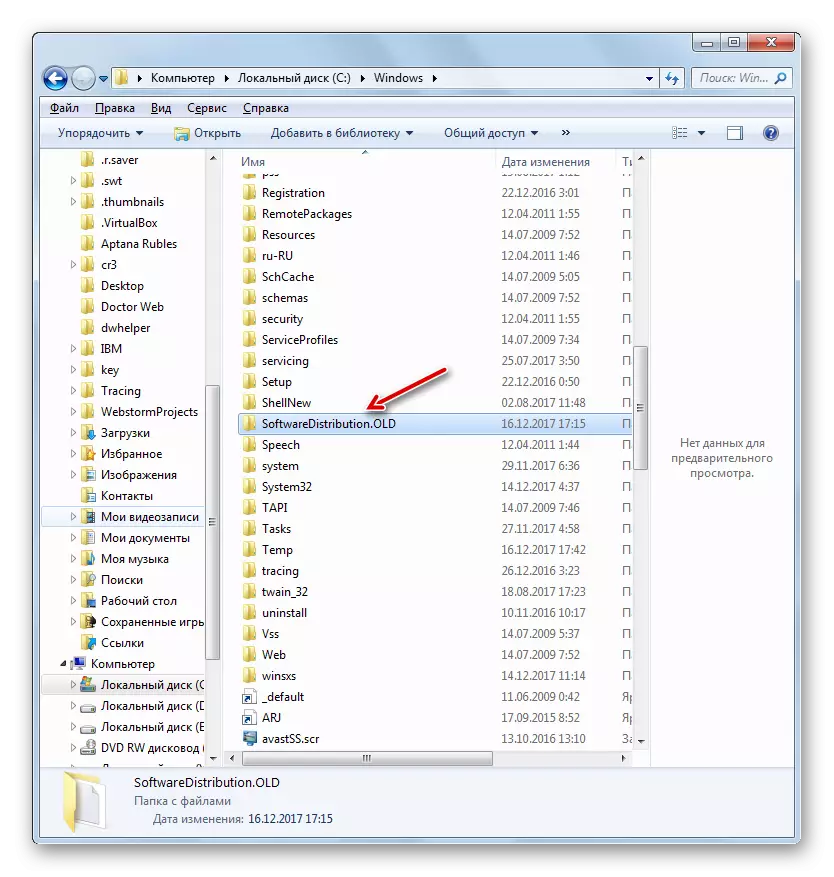
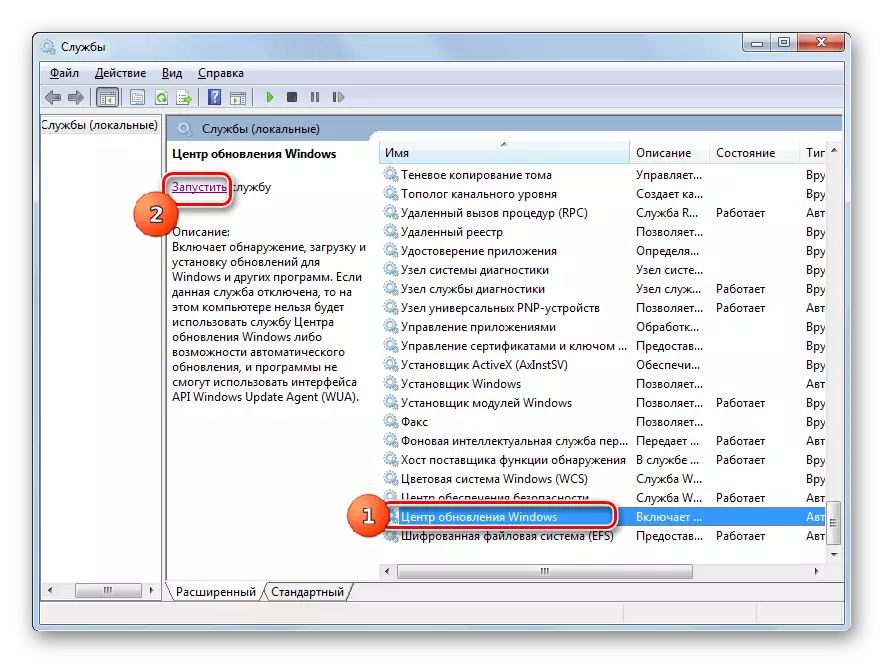
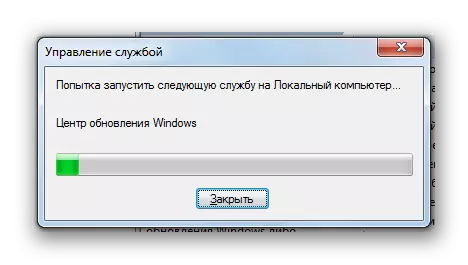
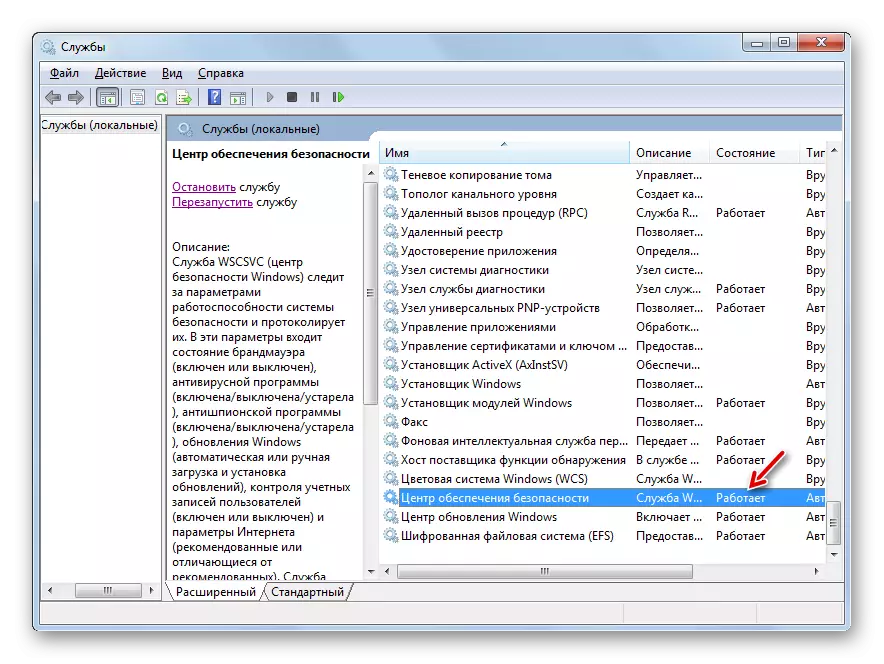
Paraan 3: Huwag paganahin ang anti-virus o fireavy.
Ang susunod na dahilan na maaaring maging sanhi ng isang error 0x80070005 ay hindi tamang mga setting o pagkabigo sa pagpapatakbo ng karaniwang antivirus o firewall. Lalo na madalas itong nagiging sanhi ng mga problema sa panahon ng pagbawi ng system. Upang suriin kung ito ay, ito ay kinakailangan upang pansamantalang huwag paganahin ang proteksyon at bakas kung ang error ay hindi lilitaw muli. Ang anti-virus at firewall deactivation procedure ay maaaring magkakaiba depende sa tagagawa at ang bersyon ng tinukoy na software.
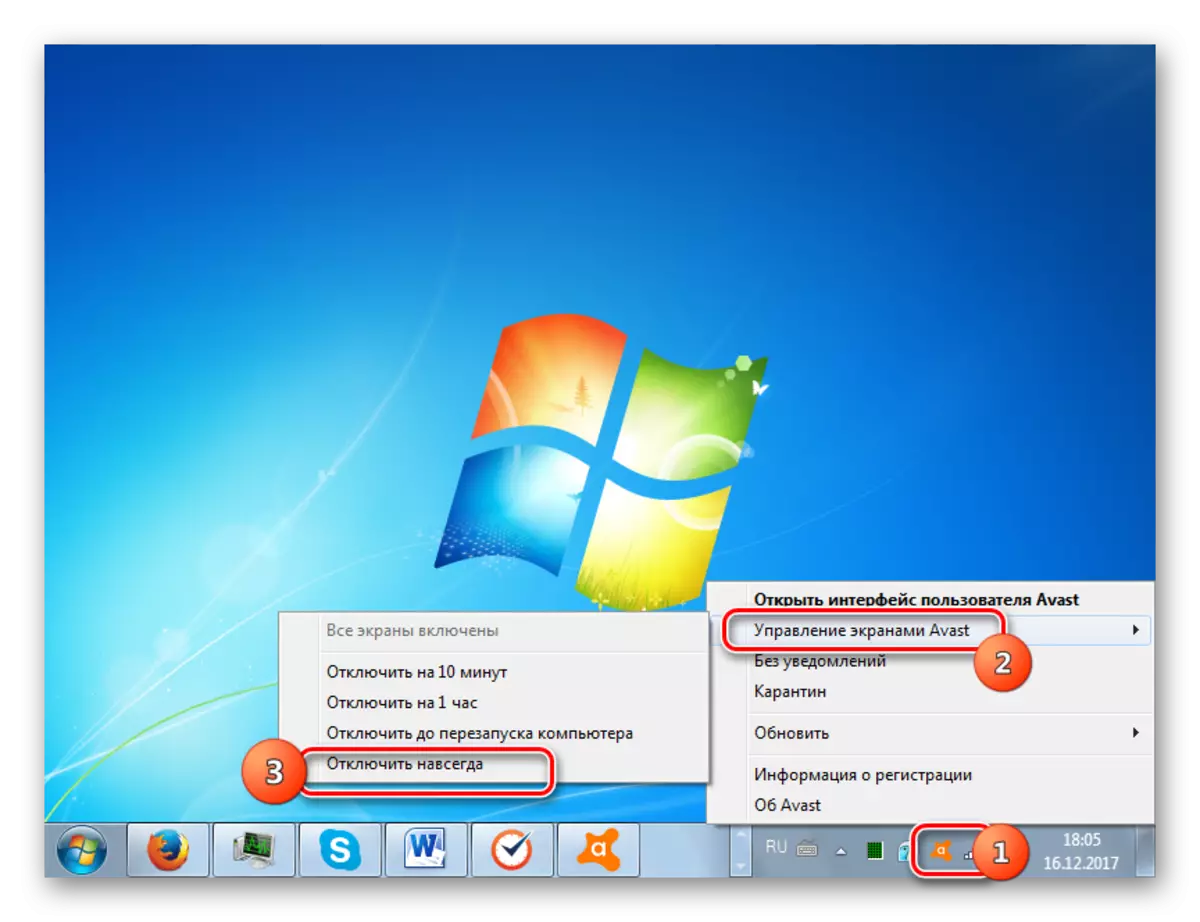
Kung ang problema ay lilitaw muli, maaari mong isama ang proteksyon at magpatuloy sa paghahanap para sa pag-troubleshoot. Kung matapos i-off ang antivirus o firewall, nawala ang error, subukang itama ang mga setting ng tinukoy na mga uri ng mga antivirus program. Kung hindi mo mai-configure ang software, pinapayo namin sa iyo na i-uninstall ito at palitan ito ng analog.
Pansin! Ang mga aksyon sa itaas ay dapat gawin sa pinakamataas na posibleng panahon, dahil mapanganib na mag-iwan ng isang computer na walang proteksyon ng anti-virus sa loob ng mahabang panahon.
Aralin: Paano i-off ang antivirus
Paraan 4: Disk Check For Error.
Ang pagkabigo 0x80070005 ay maaaring maging sanhi ng pisikal na pinsala o lohikal na mga error sa hard disk ng PC kung saan naka-install ang system. Ang pinakamadaling paraan upang suriin ang hard drive para sa mga problema sa itaas at, kung maaari, alisin ang mga faults ay isinasagawa gamit ang check disk system utility.
- Gamit ang Start menu, lumipat sa "standard" na direktoryo. Sa listahan ng mga bagay, hanapin ang item na "command line" at i-click ang PCM. Piliin ang "Patakbuhin sa ngalan ng Administrator".
- Ang "command line" ay bubukas. Ilagay ang rekord doon:
Chkdsk / r / f c:
I-click ang Enter.
- Lilitaw ang impormasyon na ang mga ulat na imposibleng suriin ang disk, dahil ito ay inookupahan ng isa pang proseso. Samakatuwid, ito ay sasabihan na i-scan kapag na-restart ang system. Ipasok ang "Y" at pindutin ang Enter. Pagkatapos na i-restart ang PC.
- Sa panahon ng pag-reboot, susuriin ng check disk utility ang C disc check. Kung maaari, ang lahat ng mga lohikal na error ay itatama. Kung ang mga problema ay sanhi ng pisikal na malfunctions ng hard drive, pagkatapos ito ay pinakamahusay na upang palitan ito ng isang normal na gumagana analog.
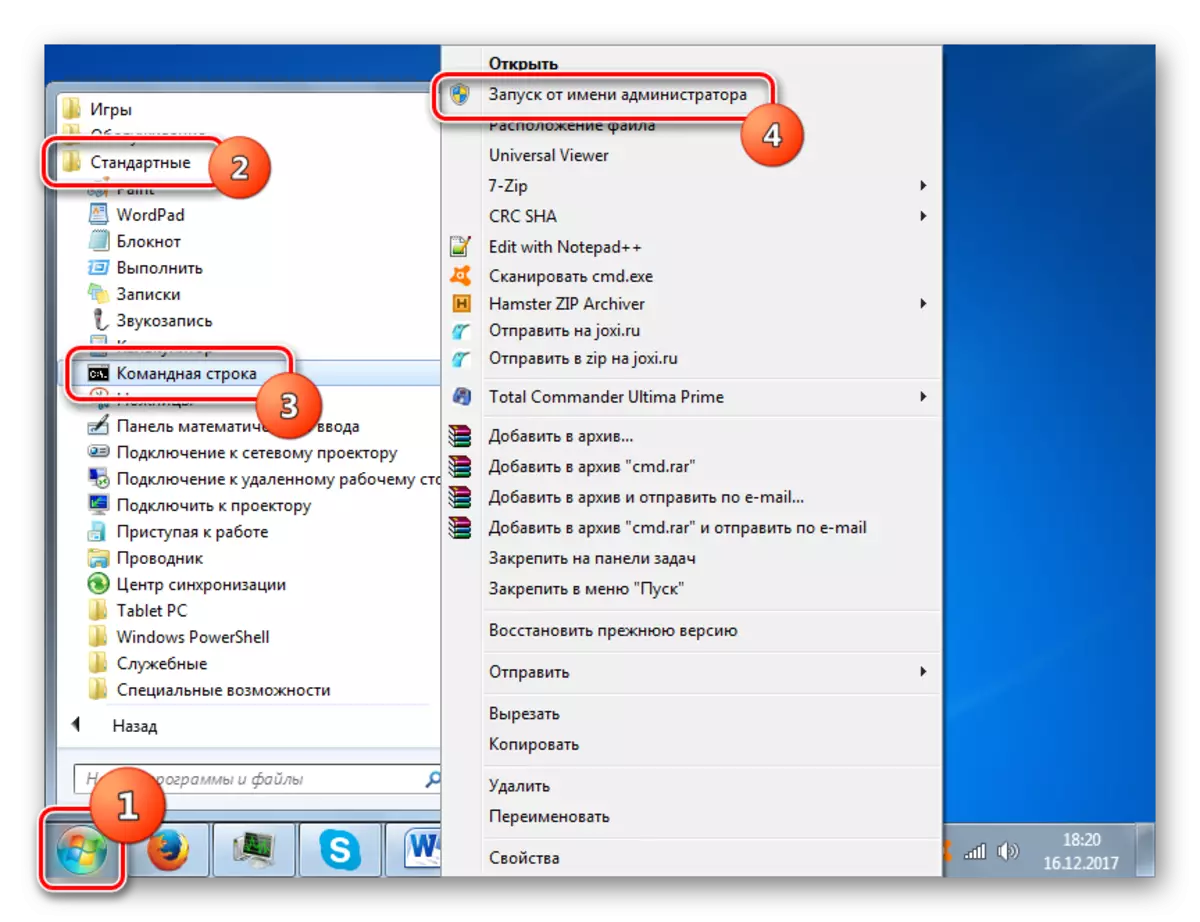
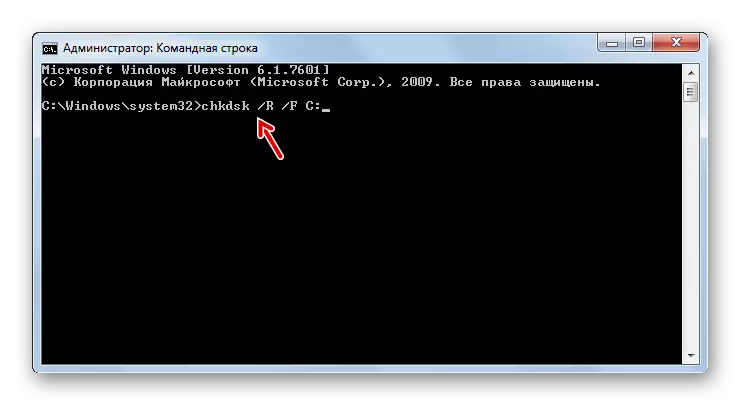

Aralin: Sinusuri ang disk sa mga error sa Windows 7.
Paraan 5: Ibalik ang mga file system.
Ang isa pang dahilan para sa problema na pinag-aralan namin ay maaaring makapinsala sa mga file ng Windows system. Kung ang tinukoy na malfunction, ang OS ay dapat na ma-scan para sa integridad at, kung kinakailangan, ibalik ang mga nasira item gamit ang SFC system tool.
- Tumawag sa isang "command line" sa pamamagitan ng pagkilos sa mga rekomendasyon na inilarawan sa paraan 4. Ipasok ang isang entry dito:
Sfc / scannow.
I-click ang Enter.
- Ang SFC utility ay ilulunsad at magsagawa ng OS scan para sa kakulangan ng integridad ng mga elemento ng system. Sa kaso ng pag-troubleshoot, ang mga nasira na elemento ay ibabalik.
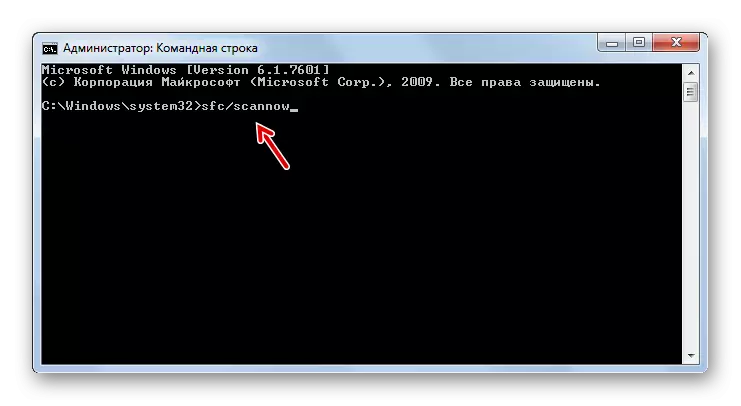

Aralin: Suriin ang integridad ng mga file ng OS sa Windows 7
Paraan 6: I-reset ang mga parameter ng TCP / IP.
Ang isa pang dahilan para sa problema na pinag-aralan namin ay maaaring maging isang kabiguan ng TCP / IP. Sa kasong ito, kailangan mong i-reset ang mga parameter ng stack na ito.
- Isaaktibo ang "command line". Ipasok ang naturang entry:
Netsh int ip pag-reset logfile.txt.
I-click ang Enter.
- Gamit ang pagpapatupad ng utos sa itaas, ang mga parameter ng TCP / IP stack ay itatapon, at lahat ng mga pagbabago ay naitala sa logfile.txt file. Kung ang sanhi ng error ay sakop sa mga pagkabigo ng bahagi na tinukoy sa itaas, ngayon ang mga problema ay dapat mawala.
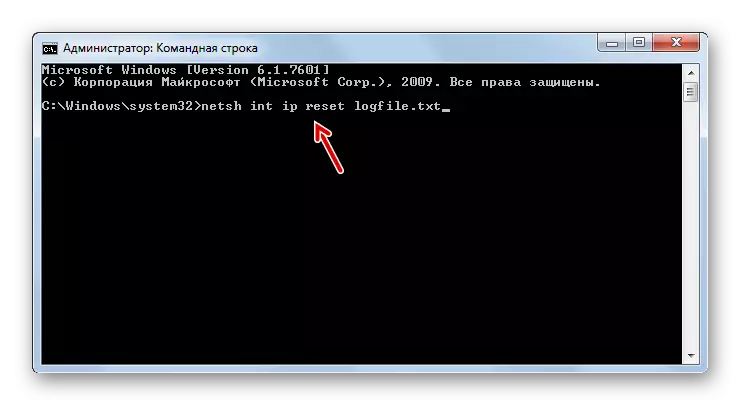
Paraan 7: Baguhin ang mga katangian ng direktoryo ng "Impormasyon ng Dami ng System"
Ang susunod na sanhi ng error 0x80070005 ay maaaring magtakda ng read-only na katangian para sa direktoryo ng impormasyon ng dami ng system. Sa kasong ito, kakailanganin naming baguhin ang parameter sa itaas.
- Dahil sa katotohanang ang direktoryo ng "Impormasyon ng Dami ng System" ay nakatago, dapat naming paganahin ang pagpapakita ng mga bagay sa system sa Windows 7.
- Susunod, i-activate ang "Explorer" at pumunta sa root directory ng disk C. Hanapin ang direktoryo ng impormasyon ng dami ng system. Mag-click sa PCM. Sa listahan na lumilitaw, piliin ang "Properties".
- Ang window ng mga katangian ng direktoryo sa itaas ay bubukas. Suriin na sa "mga katangian" block malapit sa read-only parameter, ang checkbox ay hindi napili. Kung ito ay katumbas ng halaga, pagkatapos ay alisin ito, at pagkatapos ay pindutin ang "Ilapat" at "OK". Pagkatapos nito, maaari mong subukan ang PC para sa error na aming pinag-aralan sa pamamagitan ng pag-aaplay ng aktwal na pagkilos.
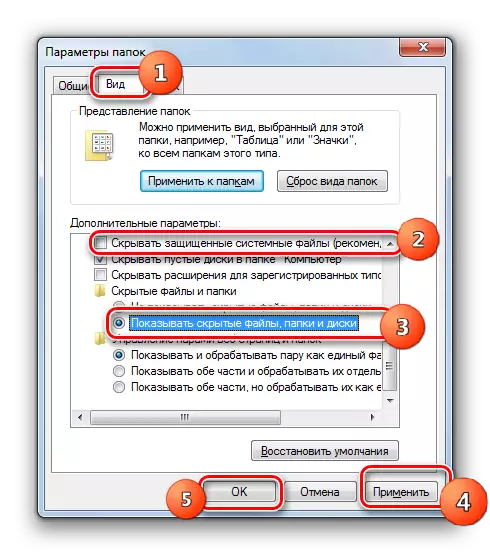
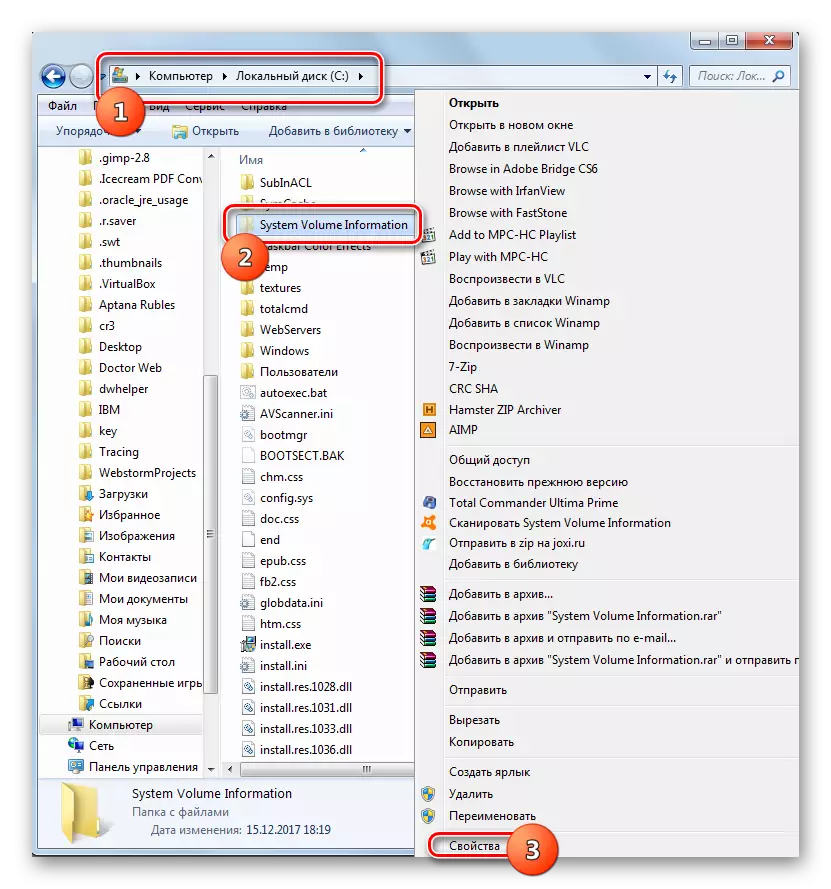
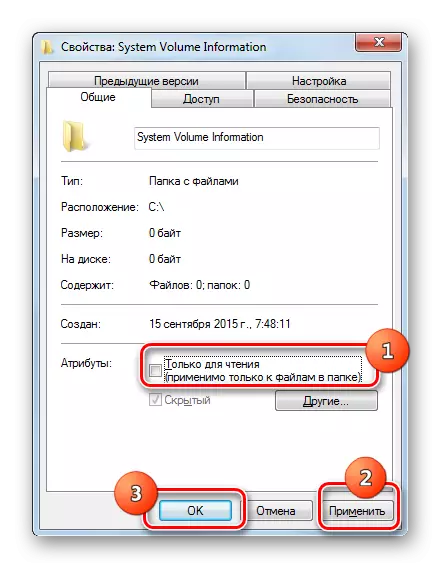
Paraan 8: Pag-enable ng "Shadow Copying Tom"
Ang isa pang dahilan para sa problema ay maaaring isang serbisyo na may kapansanan na "Shadow Copying Tom".
- Pumunta sa "Service Manager" gamit ang algorithm na inilarawan sa paraan 2. Hanapin ang "Shadow Copying Tom" item. Kung hindi pinagana ang serbisyo, pagkatapos ay i-click ang Run.
- Pagkatapos nito, sa tapat ng pangalan ng serbisyo ay dapat ipakita ang katayuan na "gumagana".
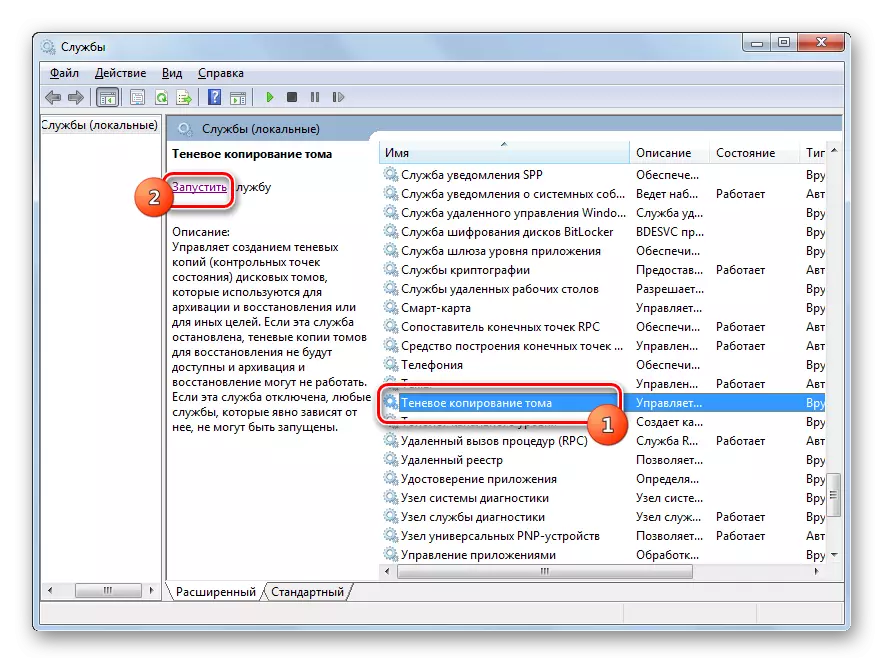
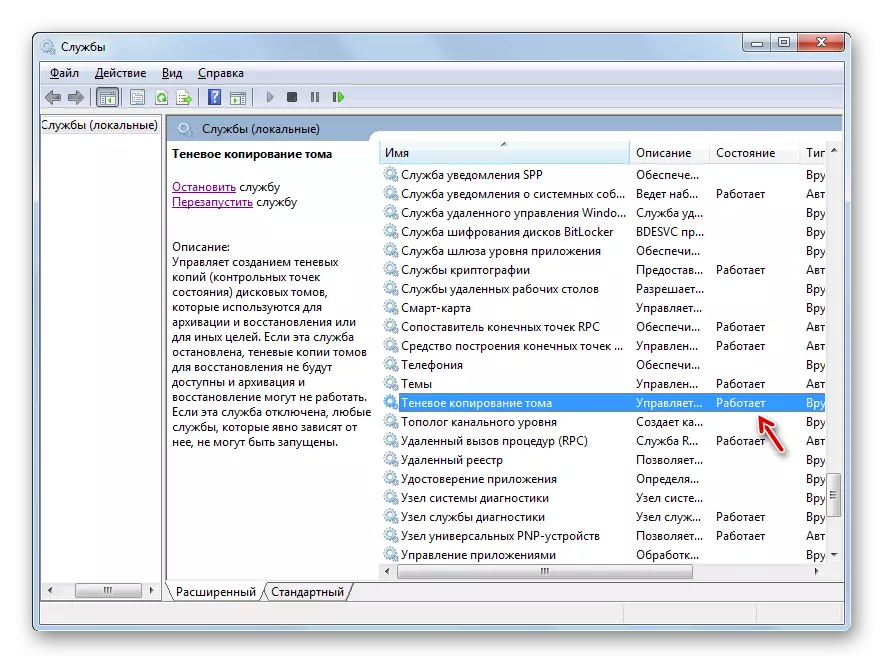
Paraan 9: Pag-aalis ng isang pagbabanta ng viral
Minsan ang isang error 0x80070005 ay maaaring maging sanhi ng impeksyon sa computer na may ilang mga uri ng mga virus. Pagkatapos ay kinakailangan upang suriin ang PC na may espesyal na utility na anti-virus, ngunit hindi isang regular na antivirus. Pinakamainam na i-scan mula sa ilalim ng isa pang device o sa pamamagitan ng LiveCD (USB).
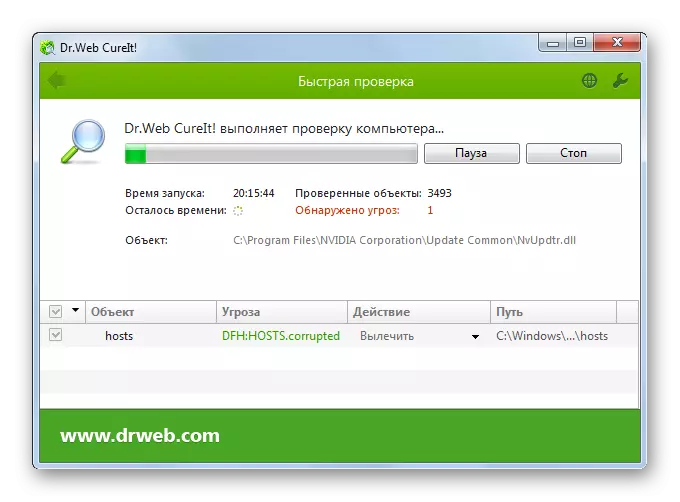
Sa panahon ng tseke, kapag nakita ang isang malisyosong code, dapat mong isagawa ang mga rekomendasyon na ibinibigay ng utility sa pamamagitan ng iyong interface. Ngunit kahit na ang virus ay natagpuan at neutralized, ito ay hindi nagbibigay ng isang kumpletong garantiya ng pagkawala ng mga error na pag-aaral namin, dahil ang malisyosong code ay maaaring gumawa ng ilang mga pagbabago sa system. Samakatuwid, pagkatapos alisin ito, malamang, ito ay kinakailangan upang dagdagan ang isa sa mga paraan ng pag-aalis ng problema ng 0x80070005, na inilarawan namin sa itaas, sa partikular, pagpapanumbalik ng mga file system.
Tulad ng makikita mo, mayroong isang malawak na listahan ng mga sanhi ng error 0x80070005. Ang algorithm ng pag-aalis ay nakasalalay sa kakanyahan ng dahilan na ito. Ngunit kahit na hindi mo mai-install ito, maaari mo lamang gamitin ang lahat ng mga pamamaraan na tinukoy sa artikulong ito at ang paraan ng pagbubukod ay makamit ang ninanais na resulta.
